카카오톡을 사용하면서 사진을 주고받을 때 하나씩 전송되어 일일이 저장하거나 알림음 때문에 불편했던 경험이 있으셨을 거예요. 저와 같은 문제를 겪고 계신 분들을 위해 카톡 사진 묶어보내기 방법을 공유하고자 합니다.
PC와 모바일 두 방법 모두 간단하게 설명드릴게요!

모바일 버전
1. 사진을 보내려는 상대방과의 채팅방으로 들어갈게요. 그런 다음, 예전과 같은 방식으로 좌측 하단에 있는 '+'버튼을 눌러주시고 앨범을 클릭해주세요.

2. 앨범을 클릭하면 기존에 촬영했던 사진이나 영상들이 최신순으로 나열되는데요. 여기서 원하는 사진을 하나하나 선택해서 보내셨을거에요. 그러면 상대방에게 한 장씩 전송되니, 이제부터는 방법을 달리해볼 거예요.
카톡 사진 묶어보내기를 하려면 왼쪽 아래 '전체'를 눌러주세요.

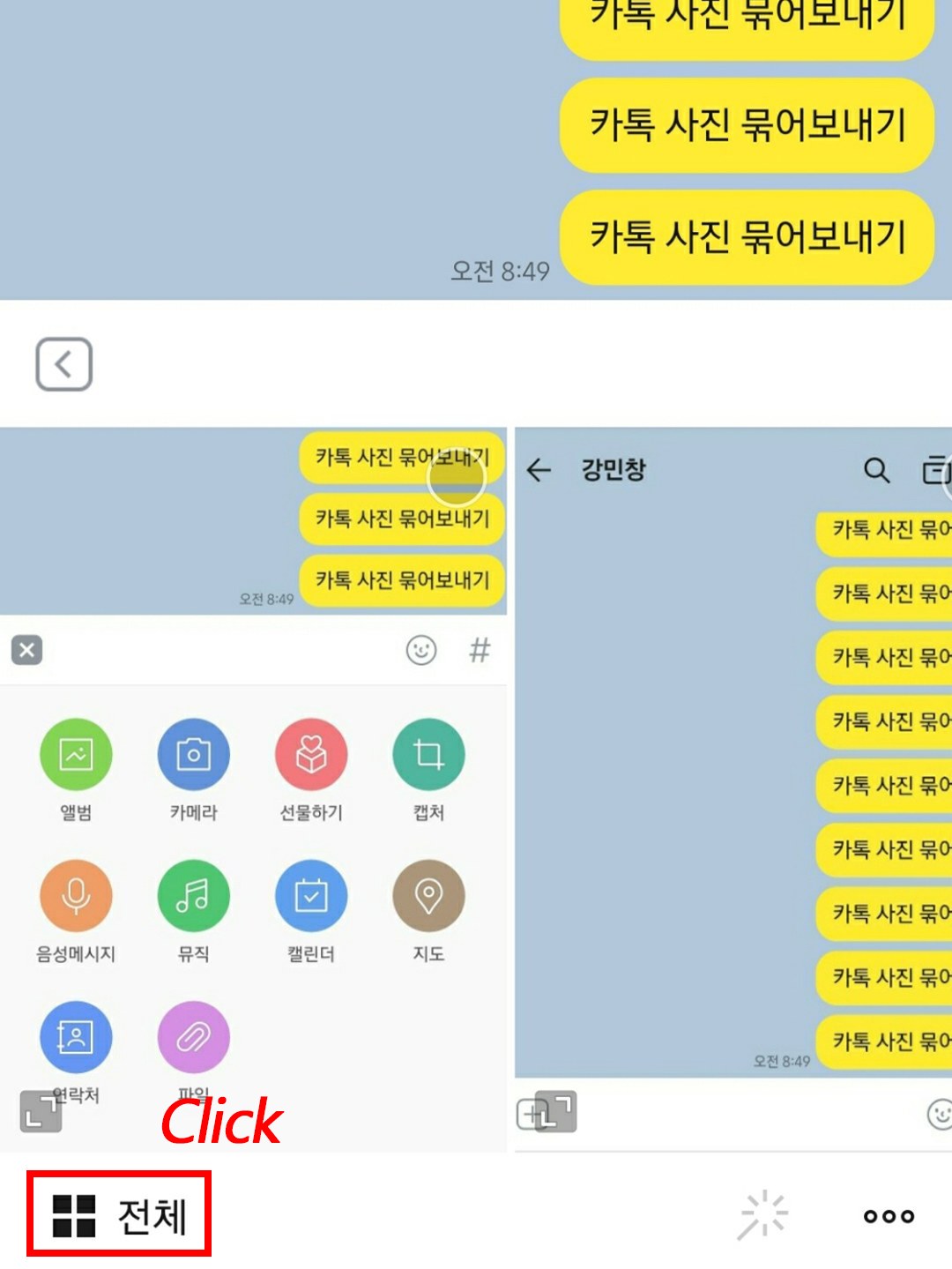
3. 이 안에서는 작은 크기로 저장된 사진들을 쉽게 볼 수 있는 데요. 그 아래 < 사진 묶어보내기 > 체크 박스를 표시해주세요.
체크박스가 노랗게 표시되면서 "최대 30장의 사진을 하나의 말풍선으로 묶어 보낼 수 있습니다."라는 멘트가 나타나면 이제 준비가 되었다는 신호입니다.
정말 설정이 변경되었는지 테스트를 해봐야겠죠?

이제는 한 개 이상을 어떻게 선택하든 한 번에 모아져서 전송되니 받는 입장에서도 전체를 저장할 수 있고, 알림음도 한 번만 울려 기존 불편했던 점이 말끔하게 사라질 거예요.


그럼 이어서 PC 카톡 사진 묶어보내기 방법을 알아볼게요.
카카오톡 PC 버전
1. 좌측 하단 톱니바퀴 아이콘을 눌러 '설정'으로 들어간 뒤 '채팅'을 클릭합니다.
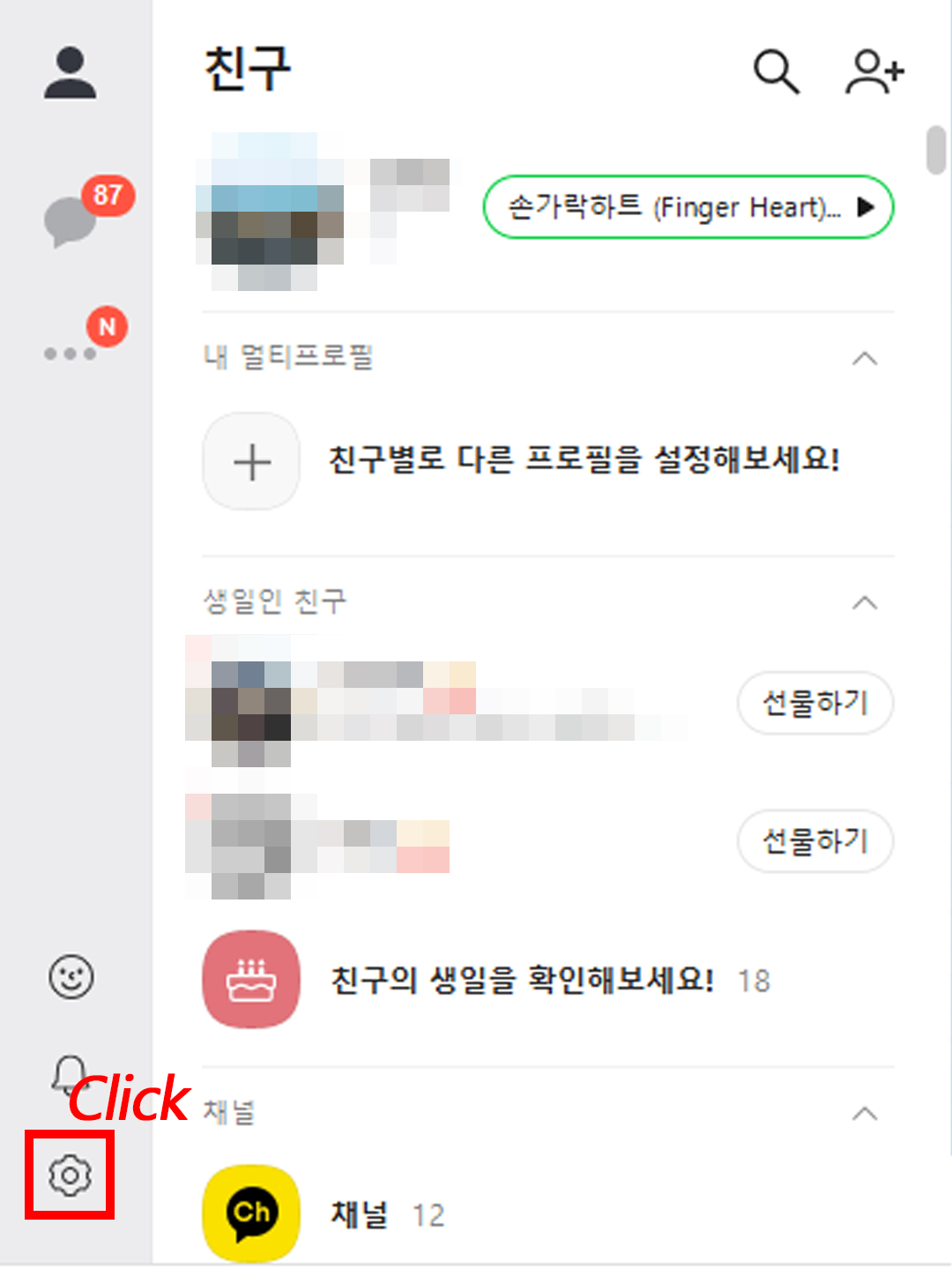
2. 아랫부분을 보면 채팅 옵션이 있는데, 여기서 "사진 전송 시 묶어 보내기" 체크박스를 표시해주시면 됩니다.
이외에도 동영상을 원본으로 보내거나 이모티콘 사운드 끄기 등을 설정하실 수 있으니 필요하신 분들은 수정을 해주시면 되겠네요.

여기까지 모바일이나 PC를 사용하면서 몰랐었던 카톡 사진 묶어보내기에 대해 알아봤는데요. 며칠 사용해보니 우리 일상생활 속에서 생각보다 훨씬 편리하게 사용할 수 있는 기능이더라고요. 최대 30장까지 묶어 보낼 수 있으니 유용하게 이용하셨으면 좋겠습니다 :)
'유용한 정보' 카테고리의 다른 글
| 5차 재난지원금 대상 < 소상공인 신청 지급시기 > (0) | 2021.08.25 |
|---|---|
| 갤럭시 Z플립 액정 수리비 : 삼성 케어 플러스 보험 가입하세요 (0) | 2021.08.24 |
| 전자세금계산서용 공인인증서 발급 농협 < 개인사업자 > (0) | 2021.08.24 |
| 카카오톡 잔여백신 예약 방법 그리고 알림톡 (0) | 2021.08.24 |
| 유튜브 동영상 다운로드 하는 방법 < PC 저장방법 > (0) | 2021.08.23 |